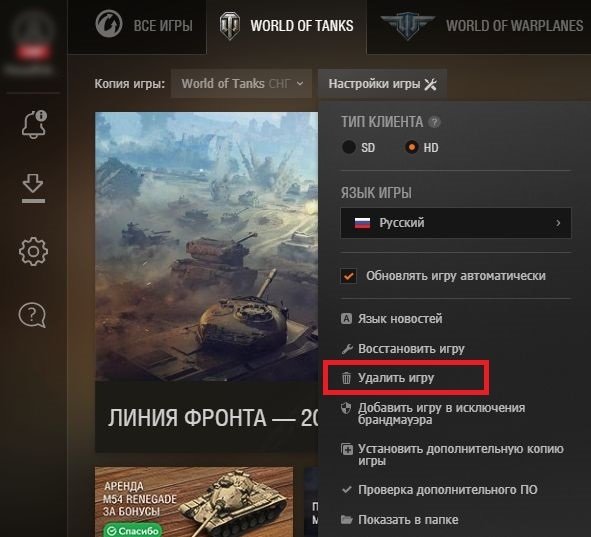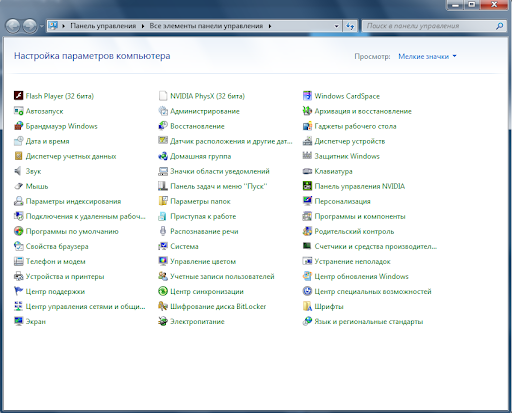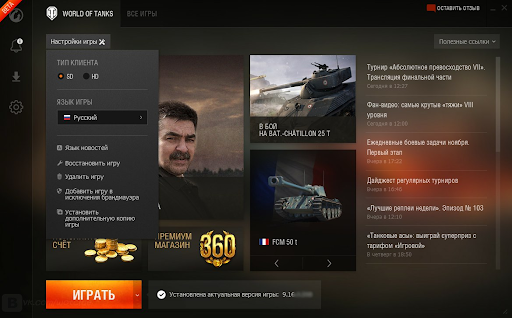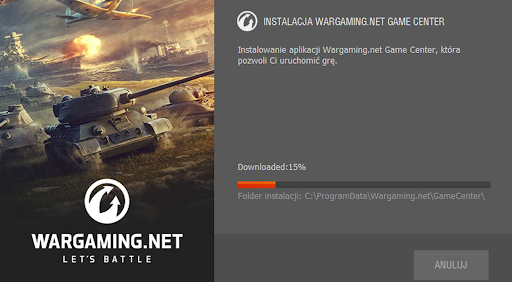В последнее время многие игроки сталкиваются с проблемами при попытке удалить игру World of Tanks. Следующий скриншот взят с официального форума игры.
Если во время удаления Мира Танков вы получаете такую же или похожую ошибку, то это статья для вас.
Файлы игры WOT
Первым делом надо понять, из чего сделан клиент, и что надо удалять. Список объектов ниже приведен в последовательном порядке.
- Игровой клиент. Это сама игра World of Tanks – все те файлы, что находятся на жестком диске и занимают 55 гигабайт. Они удаляются в первую очередь, но делать это нужно программным путем, а не вручную. Еще раз: чтобы удалить клиент WOT, папку с игрой в корзину отправлять НЕ стоит.
- Wargaming Game Center. Это официальное приложение компании Wargaming, которая и разработала игру. Именно через WG Center вы устанавливаете WOT на компьютер, поэтому его тоже надо удалить, но уже после удаления клиента.
- Дополнительные папки игры. Это локальные хранилища данных, которые не угрожают безопасности серверов и ни на что не влияют. Например, какие-то индивидуальные настройки, кэш и так далее. После удаления клиента эти мусорные файлы остаются на диске C:/ и со временем могут замедлить работу компьютера.
- Реестр. Если вы хотите полностью удалить World of Tanks, придется и почистить реестр. Там хранятся всякие системные переменные игры, но так как ее уже нет на ПК, то и данные нам эти тоже не нужны. Чистить реестр вручную нельзя! Для этого нужна специальная программа.
Если вы опытный пользователь ПК, то без проблем выполните все 4 этапа. Если же вы новичок, и что-то не понимаете, выполните только первые 2 шага – удалите клиент World of Tanks и WG Center, а остальное не трогайте. Вот как это делается.
Как удалить WOT
Рассмотрим обычный способ удаления игры через панель управления. Если так вы уже пробовали, смело его пропускайте.
Как удалить WOT с Windows XP
- Нажмите кнопку «Пуск» в левой нижней части экрана на панели задач
- Перейдите в «Панель управления»
- Найдите пункт «Установка и удаление программ». При необходимости переключите режим отображения на «Категория»
- В списке программ найдите «World of Tanks»
- Правой кнопкой мыши нажмите на название и выберите пункт «Удалить»
- Дождитесь удаления игрового клиента
- В списке программ найдите «Wargaming Game Center» и удалите его этим же способом.
Как удалить WOT с Windows Vista / 7 / 8 / 8.1
- Нажмите кнопку «Пуск» в левой нижней части экрана на панели задач. Если у вас Windows 8, можно нажать Win + X.
- Перейдите в «Панель управления». При необходимости переключите вид.
- Найдите пункт «Программы»
- Перейдите в раздел «Программы и компоненты»
- В списке программ найдите «World of Tanks»
- Правой кнопкой мыши нажмите на название и выберите пункт «Удалить»
- Дождитесь удаления игрового клиента
- В списке программ найдите «Wargaming Game Center» и удалите его этим же способом.
Как удалить WOT с Windows 10
- Правой кнопкой мыши кликните на кнопку «Пуск» в левой нижней части экрана на панели задач.
- В появившемся меню выберите «Параметры».
- Найдите и откройте пункт «Приложения»
- В списке программ найдите «World of Tanks»
- Левой кнопкой мыши нажмите на название и выберите пункт «Удалить»
- Дождитесь удаления игрового клиента
- В списке программ найдите «Wargaming Game Center» и удалите его этим же способом.
Как удалить WOT с любой операционной системы в случае ошибок
Если вышеописанными способами удалить игру не получается, можно просто отправить основную папку в корзину. Делается это следующим образом.
- На рабочем столе кликните правой кнопкой мыши по ярлыку World of Tanks.
- В появившемся меню выберите пункт «Расположение файла».
- Откроется директорию с клиентом. Перейдите на уровень вверх и удалите ее. Папка, которую надо удалить, называется «World_of_Tanks_RU».
- Тоже самое проделайте для Wargaming Game Center: ПКМ по ярлыку – Расположение файла – На уровень выше – Удалить папку с WG Center.
Бывает, что Windows не дает удалить эти папки – например, требует права администратора или матюкается ошибками. В этом случае вам нужно установить Unlocker. Эта меленькая бесплатная программка обойдет все запреты системы и без проблем удалит любую папку. На указанном официальном сайте найдете инструкцию по установке и использованию (работает через контекстное меню в 1 клик).
Минус данного метода заключается в том, что после удаления остаются ненужные файлы. Сами по себе они безвредны, но за счет того, что занимают место на диске, со временем могут замедлить работу компьютера. Как быть?
Дополнительные файлы с локальными данными хранятся в специальной папке, до которой непросто добраться. Но сейчас мы ее достанем.
- Нажмите сочетание клавиш Win + R, чтобы запустить приложение «Выполнить» (да, это его название).
- В окошко введите «%AppData%» без кавычек и нажмите «ОК».
- В проводнике откроется скрытая папка «Roaming». Именно здесь ваши приложения и игры хранят свои данные. Если вы активный пользователь ПК, то в этой папке обнаружите очень много разных директорий.
- В папке Roaming найдите папку Wargaming.net, выделите ее и удалите (ПКМ – Удалить или через Unlocker)
Теперь на компьютере не останется мусорных файлов WOT. В принципе, на этом можно закончить, но если вы бережно относитесь к своему ПК и любите идеальный порядок, то давайте еще и реестр почистим.
Чистка реестра после World of Tanks
Вручную чистить реестр нельзя, потому что там находится очень много системных переменных Windows. Если вы случайно их удалите, операционная система может начать работать неправильно или перестать работать вообще. Для безопасной чистки реестра воспользуйтесь бесплатной программой CCleaner.
- Загрузите CCleaner с официального сайта и установите на свой компьютер. Запустите программу.
- В боковом меню перейдите в раздел «Реестр».
- Нажмите кнопку «Поиск проблем». Приложение начнет искать ошибки в реестре (а они там точно будут).
- Нажмите кнопку «Исправить отмеченные», в появившемся окошке с предложением сделать резервную копию нажмите «Нет».
- В следующем окошке нажмите «Исправить отмеченные».
После этих действий все ошибки в реестре, в том числе и связанные с удаленным клиентом World of Tanks, будут устранены.
Итак, мы удалили клиент WOT, затем Wargaming Game Center и папки с дополнительными файлами, а потом прочистили реестр. Если вам помогла эта стать, или у вас возникли какие-то проблемы, или вам просто есть что добавить по теме, обязательно напишите об этом в комментариях, и будете услышаны. Удачи! 😉
Поиграл во многие танковые игры и теперь делюсь опытом. Провел много времени в сражениях WOT и War Thunder. Одно время играл в Crossout, но потом аккаунт взломали. Присматриваюсь к новой Enlisted в поисках вечернего фана.
Как удалить приложение Мир танков
Мир танков — это популярная онлайн-игра, в которой вы можете управлять различными танками и сражаться с другими игроками. Но если вы решили удалить эту игру с вашего компьютера, то вам нужно знать, как это сделать правильно и без остатка. В этой статье мы расскажем вам, как полностью удалить Мир танков с компьютера, как удалить ярлыки Мир танков и как удалить приложение Мир танков.
Как удалить игру Мир танков с компьютера полностью
Чтобы удалить игру Мир танков с компьютера полностью, вам нужно выполнить несколько шагов:
- Удалите игровой клиент Мир танков через панель управления Windows. Для этого откройте панель управления и выберите раздел “Программы и компоненты”. В списке программ найдите “World of Tanks” и нажмите на него правой кнопкой мыши. Выберите пункт “Удалить” и следуйте инструкциям на экране. После удаления игрового клиента вы можете закрыть панель управления.
- Удалите Wargaming Game Center — это официальное приложение компании Wargaming, которое позволяет устанавливать и обновлять игры от этого разработчика. Чтобы удалить Wargaming Game Center, повторите те же действия, что и для игрового клиента Мир танков: откройте панель управления, выберите раздел “Программы и компоненты”, найдите “Wargaming Game Center” и нажмите на него правой кнопкой мыши. Выберите пункт “Удалить” и следуйте инструкциям на экране.
- Удалите дополнительные папки игры Мир танков, которые могут остаться на вашем компьютере после удаления игрового клиента и Wargaming Game Center. Это локальные хранилища данных, которые содержат ваши индивидуальные настройки, кэш, скриншоты и другие файлы. Чтобы удалить эти папки, вам нужно открыть проводник Windows и перейти по следующему пути: C:\Users\имя учетной записи\AppData\Roaming\Wargaming.net\WorldOfTanks. Нажмите правой кнопкой мыши по папке WorldOfTanks и выберите пункт “Удалить”. Подтвердите свое действие.
- Удалите записи об игре Мир танков из реестра Windows. Реестр — это база данных, в которой хранятся системные настройки и параметры программ. Чтобы удалить записи об игре Мир танков из реестра, вам нужно использовать специальную программу для очистки реестра, например CCleaner или Wise Registry Cleaner. Скачайте и установите одну из этих программ на ваш компьютер. Запустите программу и выберите функцию сканирования реестра. Программа найдет и покажет вам все записи, связанные с игрой Мир танков. Выберите все эти записи и нажмите кнопку “Удалить”. Подтвердите свое действие и закройте программу.
Как удалить ярлыки Мир танков
Ярлыки Мир танков — это иконки, которые позволяют быстро запустить игру или Wargaming Game Center с рабочего стола или панели задач. Чтобы удалить ярлыки Мир танков, вам нужно выполнить следующие шаги:
- Найдите ярлык Мир танков или Wargaming Game Center на вашем рабочем столе. Нажмите на него правой кнопкой мыши и выберите пункт “Удалить”. Подтвердите свое действие.
- Найдите ярлык Мир танков или Wargaming Game Center на вашей панели задач. Нажмите на него правой кнопкой мыши и выберите пункт “Открепить от панели задач”. Подтвердите свое действие.
Как удалить приложение Мир танков
Приложение Мир танков — это мобильное приложение для Android или iOS, которое позволяет вам следить за новостями игры, просматривать статистику, общаться с другими игроками и управлять своим аккаунтом. Чтобы удалить приложение Мир танков с вашего смартфона или планшета, вам нужно выполнить следующие шаги:
- Найдите иконку приложения Мир танков на вашем главном экране. Нажмите на нее и удерживайте до тех пор, пока не появится крестик в верхнем левом углу иконки. Нажмите на крестик и подтвердите свое действие.
- Если вы хотите также удалить все данные приложения Мир танков с вашего устройства, то вам нужно перейти в настройки вашего устройства и выбрать раздел “Приложения”. В списке приложений найдите “World of Tanks” и нажмите на него. Выберите пункт “Удалить данные” и подтвердите свое действие.
Вот так вы можете полностью удалить игру Мир танков с компьютера и других устройств. Надеемся, что эта статья была полезна для вас.
Мир Кораблей и Мир Танков – это популярные многопользовательские игры, которые позволяют игрокам соревноваться онлайн в сражениях на виртуальных морских и наземных боевых машинах. Однако, если вы решили удалить эти игры с вашего компьютера, стандартное удаление через панель управления может не удалить все связанные файлы и записи в системе.
Чтобы полностью удалить игры «Мир Кораблей» и «Мир Танков» с компьютера, вам потребуется выполнить несколько дополнительных шагов. Это включает в себя удаление всех файлов и записей, связанных с играми, а также удаление соответствующих ярлыков и записей в системном реестре.
Прежде чем приступить к удалению, рекомендуется сделать резервную копию важных данных на вашем компьютере, чтобы избежать случайного удаления чего-либо важного. Также стоит убедиться, что вы имеете права администратора, чтобы получить доступ и удалить файлы и записи системы.
Содержание
- Вы устали от игр «Мир Кораблей» и «Мир Танков»?
- Удаление игр «Мир Кораблей» и «Мир Танков» с компьютера
- Остановите игры «Мир Кораблей» и «Мир Танков»
- Удалите игры «Мир Кораблей» и «Мир Танков» из панели управления
- Проверьте наличие остатков игр «Мир Кораблей» и «Мир Танков»
- Удалите игровые файлы «Мир Кораблей» и «Мир Танков» из папки установки
- Удалите сохраненные данные игр «Мир Кораблей» и «Мир Танков» из документов
Вы устали от игр «Мир Кораблей» и «Мир Танков»?
Если вам надоело играть в «Мир Кораблей» и «Мир Танков» и вы хотите полностью удалить их с вашего компьютера, то есть несколько способов, которые помогут вам обратиться с этой задачей.
1. Перейдите в меню «Пуск» и выберите «Панель управления».
2. В открывшемся окне найдите раздел «Программы» и выберите «Удалить программу».
3. В списке программ найдите «Мир Кораблей» и «Мир Танков», щелкните на них правой кнопкой мыши и выберите «Удалить».
4. Следуйте инструкциям деинсталлятора, чтобы удалить игры с компьютера.
5. После завершения процесса удаления игр, перезагрузите компьютер.
Примечание:
Если вы не можете найти игры в списке программ для удаления, попробуйте поискать их в папке «Program Files» на вашем компьютере и удалить соответствующие файлы и папки вручную.
Теперь вы можете быть уверены, что игры «Мир Кораблей» и «Мир Танков» полностью удалены с вашего компьютера.
Важно: перед удалением убедитесь, что все ваши сохраненные игры или другие важные файлы, связанные с этими играми, были скопированы на другое устройство или место хранения.
Удаление игр «Мир Кораблей» и «Мир Танков» с компьютера
Если вы решили полностью удалить игры «Мир Кораблей» и «Мир Танков» с вашего компьютера, вам потребуется выполнить несколько шагов:
1. Откройте меню «Пуск» и выберите панель управления.
2. В панели управления найдите раздел «Программы» и выберите «Удаление программ».
3. В списке установленных программ найдите игры «Мир Кораблей» и «Мир Танков» и щелкните правой кнопкой мыши на каждой из них.
4. В выпадающем меню выберите «Удалить» или «Изменить/Удалить».
5. Подтвердите удаление игры, следуя инструкциям на экране.
6. После завершения удаления, очистите корзину, чтобы полностью удалить файлы игры с вашего компьютера.
После выполнения всех этих шагов игры «Мир Кораблей» и «Мир Танков» будут полностью удалены с вашего компьютера.
Остановите игры «Мир Кораблей» и «Мир Танков»
Если вы решили полностью удалить игры «Мир Кораблей» и «Мир Танков» с вашего компьютера, вам следует выполнить следующие действия:
- Закройте все запущенные процессы игр «Мир Кораблей» и «Мир Танков». Для этого щелкните правой кнопкой мыши на значке игры в системном трее (рядом с часами) и выберите пункт «Выход» или «Закрыть».
- Перейдите в меню «Пуск» и откройте раздел «Установка и удаление программ» (в некоторых версиях операционной системы это может называться «Добавление и удаление программ» или «Программы и компоненты»).
- В списке установленных программ найдите игры «Мир Кораблей» и «Мир Танков».
- Щелкните на названии игры правой кнопкой мыши и выберите пункт «Удалить» или «Изменить/Удалить».
- Следуйте инструкциям на экране для полного удаления игр с вашего компьютера.
- После завершения процесса удаления, рекомендуется перезагрузить компьютер, чтобы все изменения вступили в силу.
Теперь игры «Мир Кораблей» и «Мир Танков» полностью удалены с вашего компьютера.
Удалите игры «Мир Кораблей» и «Мир Танков» из панели управления
Если вы хотите полностью удалить игры «Мир Кораблей» и «Мир Танков» с компьютера, вы можете воспользоваться панелью управления операционной системы. Вот как это сделать:
- Откройте панель управления, нажав на кнопку «Пуск» в нижнем левом углу экрана и выбрав «Панель управления».
- В панели управления найдите раздел «Программы» и выберите «Удалить программу».
- В открывшемся окне вы увидите список всех установленных программ на вашем компьютере.
- Найдите в этом списке игры «Мир Кораблей» и «Мир Танков».
- Щелкните правой кнопкой мыши на каждой из игр и выберите «Удалить» или «Удалить/Изменить».
- Следуйте инструкциям на экране, чтобы завершить удаление игр с компьютера.
После завершения процесса удаления игры «Мир Кораблей» и «Мир Танков» больше не будут доступны на вашем компьютере. Удаление через панель управления позволяет полностью удалить все файлы и компоненты игры.
Проверьте наличие остатков игр «Мир Кораблей» и «Мир Танков»
Чтобы полностью удалить игры «Мир Кораблей» и «Мир Танков» с компьютера, необходимо проверить наличие остатков этих игр после их удаления.
1. Зайдите в папку «Мои документы» и проверьте наличие папок с названием «Мир Кораблей» и «Мир Танков». Если такие папки есть, удалите их.
2. Откройте меню «Пуск» и найдите директорию «Мир Кораблей» или «Мир Танков» в списке установленных программ. Если игра все еще отображается в списке, щелкните правой кнопкой мыши и выберите пункт «Удалить».
3. Проверьте папку «Program Files» на наличие остатков игр «Мир Кораблей» и «Мир Танков». Если там есть папки или файлы с названиями этих игр, удалите их.
4. Откройте «Панель управления» и выберите пункт «Программы и компоненты» или «Установка и удаление программ». Проверьте список установленных программ на наличие игр «Мир Кораблей» и «Мир Танков». Если они все еще присутствуют в списке, выберите их и нажмите кнопку «Удалить».
После выполнения всех этих шагов игры «Мир Кораблей» и «Мир Танков» должны быть полностью удалены с вашего компьютера.
Удаление остатков игр «Мир Кораблей» и «Мир Танков» из реестра системы
Удаление игр «Мир Кораблей» и «Мир Танков» с компьютера может не означать полное удаление этих программ. В реестре системы могут остаться некоторые записи, связанные с этими играми. Чтобы полностью удалить все остатки игр, следуйте следующим шагам:
Шаг 1: Откройте «Пуск» и введите «regedit» в строке поиска. Нажмите Enter, чтобы открыть Редактор реестра.
Шаг 2: В Редакторе реестра найдите следующие ключи:
Для игры «Мир Кораблей»:
HKEY_CURRENT_USER\Software\Wargaming.net
HKEY_LOCAL_MACHINE\SOFTWARE\Wargaming.net
Для игры «Мир Танков»:
HKEY_CURRENT_USER\Software\Wargaming.net
HKEY_LOCAL_MACHINE\SOFTWARE\Wargaming.net
Шаг 3: Выделите каждый ключ и нажмите на нем правую кнопку мыши. В выпадающем меню выберите «Удалить», чтобы удалить ключи из реестра системы.
Шаг 4: После удаления ключей игр «Мир Кораблей» и «Мир Танков» из реестра системы остатки этих игр должны быть полностью удалены с вашего компьютера.
Удалите игровые файлы «Мир Кораблей» и «Мир Танков» из папки установки
Чтобы полностью удалить игры «Мир Кораблей» и «Мир Танков» с вашего компьютера, необходимо удалить соответствующие файлы из папки установки игр. Действуйте следующим образом:
- Закройте все активные окна игр «Мир Кораблей» и «Мир Танков».
- Найдите папку установки игр на вашем компьютере. Обычно эта папка расположена в разделе «Программы» на системном диске (обычно C:).
- Откройте папку установки игр и найдите файлы с названиями «Мир Кораблей» и «Мир Танков».
- Выделите файлы и нажмите правую кнопку мыши. В контекстном меню выберите пункт «Удалить».
- Подтвердите удаление выбранных файлов.
После выполнения этих действий игры «Мир Кораблей» и «Мир Танков» будут полностью удалены с вашего компьютера.
Удалите сохраненные данные игр «Мир Кораблей» и «Мир Танков» из документов
Игра «Мир Кораблей» и «Мир Танков» могут сохранять некоторые данные на вашем компьютере. Если вы хотите полностью удалить эти игры, вам может потребоваться также удалить соответствующие сохраненные файлы.
Для удаления сохраненных данных игры «Мир Кораблей» откройте проводник и перейдите по следующему пути: C:\Users\YourUsername\Documents\Мир Кораблей. В этой папке вы найдете файлы связанные с игрой, такие как сохраненные игровые профили или настройки. Выберите все файлы в этой папке и удалите их навсегда (нажмите правой кнопкой мыши на файлы и выберите «Удалить»).
Для удаления сохраненных данных игры «Мир Танков» откройте проводник и перейдите по следующему пути: C:\Users\YourUsername\Documents\Мир Танков. Подобно игре «Мир Кораблей», в этой папке также находятся файлы связанные с игрой, такие как сохраненные игровые профили или настройки. Выберите все файлы в этой папке и удалите их окончательно (щелкните правой кнопкой мыши на файлы и выберите «Удалить»).
Помните, что удаление сохраненных данных игр может привести к потере прогресса в этих играх. Убедитесь, что вы действительно хотите удалить все сохраненные файлы, прежде чем продолжить.
Если вы устанавливали игру через Game Center
- Перейдите на вкладку игры, нажмите кнопку «Настройки игры», а затем нажмите «Удалить игру».
- Подтвердите удаление данных из папки с игрой.
- Поделитесь информацией о причинах удаления игры и нажмите «Отправить».
Готово, игра удалена.
Если вы скопировали игру с другого компьютера
- Откройте папку с установленной игрой (например, D:\Games).
- Нажмите правой кнопкой мыши по папке World_of_Tanks и выберите «Удалить» в меню.
- Скачайте архив.
- Распакуйте архив и запустите bat-файл — он автоматически удалит оставшиеся части игры.
- Перезагрузите компьютер.
- Готово, игра удалена.
Любая игра с течением времени надоедает, теряется интерес к механикам, не прослеживается смысл дальнейшего развития в таком гейминге. Тогда пользователи сталкиваются с деинсталляцией файлов. Здесь, казалось бы, на ровном месте возникает немало проблем. Дело в том, что если установка проходит в пару шагов практически в автоматическом режиме, то удаление — процесс совсем непростой. Нужно знать что, как и зачем стирать. В случае неправильных действий могут возникнуть траблы в работе компьютера. Чтобы таких неприятных ситуаций было меньше, рекомендуем ознакомиться с нашим исчерпывающим руководством.
Деинсталляция через панель управления
Наиболее оптимальный, простой и одновременно действенный способ — использование встроенных в Windows средств, а точнее, панели управления. По сути, эта вкладка представляет собой универсальную GUI-навигацию по Винде. Здесь можно и рабочий стол кастомизировать, и пароли учетных записей поменять, и файлами разными оперировать. Чтобы открыть нужную вкладку, требуется нажать по меню “Пуск”, далее вписываем “Панель управления” в поисковую строку и открываем первое окно. В верхней части окна рекомендуем установить значки на мелкие.
Следующий шагом станет переход во вкладку “Программы и компоненты”, где отображаются все необходимые файлы. В открывшемся списке следует отыскать World of Tanks, тапнуть по названию и нажать “Удалить”. Соглашаемся с требованиями деинсталлятора, перезагружаем для закрепления результата и радуемся. Если устанавливали дополнительные моды, то переходим в папку с игрой напрямую через проводник и отыскиваем остатки компонентов. Удаляем через перемещение в корзину. Вроде бы все достаточно просто, но глубокая чистка, к сожалению, таким образом не происходит — остаются временные файлы. Дальше рассказываем о других более эффективных методах.
Использование лаунчера Game Center
Преимущество эксплуатации Game Center состоит в том, что удаляются все компоненты и связанные файлы, если они не были установлены дополнительно. Причин не доверять официальному ПО от Wargaming нет. Происходит все действительно быстро и просто, плюс чистится кэш. Итак, вот поэтапный гайд:
- Открываем Wargaming Game Center.
- Переходим во вкладку “Настройки игры”.
- Кликаем по кнопке “Удалить игру”.
- Ожидаем завершение процесса (обычно занимает не больше минуты).
- После успешной операции будет выведено дополнительное окно, где потребуется указать причину деинсталляции игры.
Ручное удаление
Ручной метод самый эффективный, так как подразумевает возможность залезть в “темные уголки” вашего компьютера. Конечно, поверхностное удаление происходит путем эксплуатации ранее описанных способов, но копнуть глубже поможет именно ручное удаление World of Tanks. Сначала нужно открыть локальный диск и перейти в папку с игрой. Дальше выделяем все связанные файлы и переносим их в корзину, из которой также деинсталлируем. На этом можно закончить или скачать какой-нибудь глубокий чистильщик по типу CCleaner для избавления от посторонних временных и кэшированных файлов, которые уже не пригодятся.